Инструкция по эксплуатации Casio Модуль 2240
Страница 18
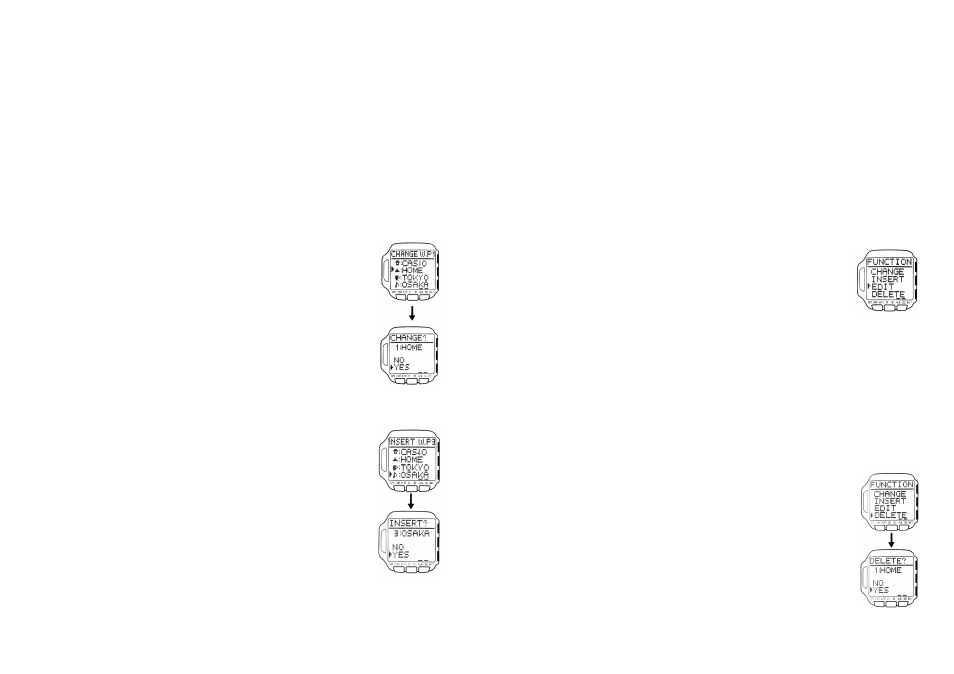
Если в текущий момент времени в экране плана маршрута нет ни одного
маршрута, название исходной точки выглядит, как “S:________”.
Если в названии исходной точки содержится более семи символов, то оно
прокручивается по экрану справа налево.
Чтобы просмотреть данные по путевым точкам
1. В экране планирования маршрута с помощью кнопок p и q подведите курсор к
названию исходной точки или названию путевой точки, данные по которой Вы
хотите посмотреть.
2. Нажмите кнопку º, чтобы отобразить на экране данные по выбранной путевой
точке.
Данные по путевой точке включают в себя широту, долготу и высоту.
3. Завершив просмотр, нажмите еще раз кнопку º, чтобы вернуться в экран
планирования маршрута.
Редактирование маршрутного плана
Чтобы составить маршрут, а также добавить, вставить,
отредактировать и удалить путевые точки, выполните процедуры,
которые описываются ниже.
Чтобы сменить путевую точку на другую
1. В экране плана маршрута с помощью кнопок p и q подведите
курсор к названию путевой точки, которую Вы хотите изменить.
2. Нажмите кнопку MENU, чтобы отобразить экран функций
(FUNCTION).
3. Курсор должен уже быть рядом с CHANGE (Изменить), поэтому
нажмите кнопку º, чтобы отобразить экран CHANGE W.P (Сменить
путевую точку).
4. Нажимая кнопки p и q, подведите курсор к новой путевой точке, которую Вы
хотите использовать, и нажмите кнопку º.
5. На экране появится запрос на подтверждение Ваших действий (CHANGE?). С
помощью кнопок p и q подведите курсор к YES (Да) и нажмите º,
чтобы изменить путевую точку, которую Вы выбрали при
выполнении процедуры 1, и вернуться в экран планирования
маршрута.
Для отмены процедуры без изменения каких-либо значений
подведите курсор к NO (Нет) при выполнении предыдущего
действия, после чего нажмите º, чтобы вернуться в экран
планирования маршрута.
Чтобы вставить путевую точку в существующий план
маршрута
Примечание
Если план маршрута уже содержит девять путевых точек, то Вам
придется удалить по крайней мере одну путевую точку перед тем, как вставить
новую.
1. В экране плана маршрута с помощью кнопок p и q подведите курсор к путевой
точке, над которой Вы хотите вставить новую путевую точку.
2. Нажмите кнопку MENU, чтобы отобразить экран функций (FUNCTION).
3. Нажимая кнопки p и q, подведите курсор к INSERT (Вставить) и нажмите кнопку
º, чтобы отобразить экран INSERT W.P (Вставить путевую точку).
4. С помощью кнопок p и q подведите курсор к ориентиру, который Вы хотите
вставить в план маршрута, после чего нажмите кнопку º.
5. На экране появится запрос на подтверждение Ваших действий (INSERT?). С
помощью кнопок p и q подведите курсор к YES (Да) и нажмите º, чтобы вставить
путевую точку над той, которую Вы выбрали при выполнении процедуры 1, и
вернуться в экран планирования маршрута.
Для отмены процедуры вставки подведите курсор к NO (Нет) при выполнении
предыдущего действия, после чего нажмите º, чтобы вернуться в экран
планирования маршрута.
Чтобы отредактировать запись о путевой точке
Примечание
Редактирование путевой точки, данные о которой отображены на
экране планирования маршрута, не влияет на содержание записи
по исходному ориентиру, который Вы выбрали при создании
плана маршрута.
1. В экране планирования маршрута с помощью кнопок p и q
подведите курсор к путевой точке, чью запись Вы хотите
отредактировать.
2. Нажмите кнопку MENU, чтобы отобразить экран функций (FUNCTION).
3. Нажимая кнопки p и q, подведите курсор к EDIT (Правка) и нажмите кнопку º,
чтобы отобразить экран EDIT W.P (Редактировать путевую точку).
4. Выполните процедуры 5-8, описанные в разделе “Добавление ориентира
посредством ручного ввода его координат”.
Вы можете изменить значения широты, долготы и высоты.
5. После ввода нужных значений нажмите º, чтобы вернуться в экран
планирования маршрута.
Чтобы удалить путевую точку из плана маршрута
Примечание
При удалении путевой точки из плана маршрута все нижележащие путевые точки
на экране смещаются на одну строчку вверх.
1. В экране планирования маршрута с помощью кнопок p и q
подведите курсор к путевой точке, которую Вы хотите удалить.
2. Нажмите кнопку MENU, чтобы отобразить экран функций
(FUNCTION).
3. Нажимая кнопки p и q, подведите курсор к DELETE (Удалить) и
нажмите кнопку º.
4. На экране появится запрос на подтверждение Ваших действий
(DELETE?). С помощью кнопок p и qподведите курсор к YES (Да) и
нажмите º, чтобы удалить путевую точку, которую Вы выбрали при
выполнении процедуры 1, и вернуться в экран плана маршрута.
Для отмены процедуры удаления подведите курсор к NO (Нет) при
выполнении предыдущего действия, после чего нажмите º, чтобы
вернуться в экран планирования маршрута.